Jira控制面板
控制面板显示项目中发生的所有问题,为您提供查看,管理和报告工作进度的灵活方式。
Jira中存在三种类型的控制面板:
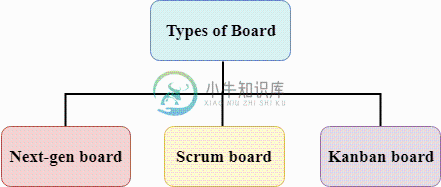
下一代板
这个板对那些刚接触敏捷的人很有用。它是一个非常简化,直接和流线型的板。Scrum板
当团队处理包含待办事项的冲刺时,此板很有用。看板
看板是一种灵活的项目管理工具,专为工作可视化,限制在制品和最大化效率而设计。
Scrum板
Scrum板分为三个部分:
- 积压
积压(backlog)是项目中可用的一组活动或问题。所有问题都分为积压和冲刺。在scrum backlog中,可以创建和更新问题,拖放问题并将其分配给sprint,拖放问题以对其进行排名。

上面的屏幕显示了包含问题TP-1的积压,它的描述是登录按钮不起作用。
- 活动冲刺
Active sprint是一个包含团队当前正在处理的问题。也可以拖放问题并将其分配回待办事项。
创建活动sprint的步骤:
单击Backlog。点击Backlog后,屏幕出现,如下所示:
上面的屏幕显示Backlog,其中包含“登录按钮无法正常工作”的问题。
- 单击Create sprint按钮创建sprint。单击Create sprint按钮,将出现如下屏幕所示的屏幕:

上面的屏幕显示的sprint是Sprint 1。
- 将问题从积压拖放到Sprint 1,如下图所示 -

在上面的屏幕中,我们观察到问题已从积压拖到Sprint 1,并且问题已从积压中删除。
- 单击开始冲刺按钮以进行活动冲刺。
- 单击面板左侧显示的Active sprint。

上面的屏幕显示Sprint 1是团队目前正在进行的活跃冲刺。
- 报告
报告是将在整个项目中执行的活动。制作报告,用于显示有关项目,版本,史诗,冲刺和问题的信息。
看板
看板是一个过程,它提供您今天所做的所有工作的可视化。
看板由三部分组成:
- 积压
看板有一个单独的Backlog列,我们为团队计划工作。在一个小栏目中规划工作变得非常困难,因此通过使用看板积压为处理问题提供了更大的空间。
在看板框架中创建待办事项的步骤:
创建一个问题。当创建一个问题时,它会自动添加到Backlog中。
上面的屏幕显示我们创建的HEL-1问题已添加到待办事项中。
看板控制面板 - 看板是一个基于持续交付工作的过程。在看板框架中,不是计划迭代,而是连续监视工作流当任务完成时,新任务被添加到进行中状态。看板控制面板由三种状态组成:
- 入选开发
- 进行中
- 完成
报告
报告是将在整个项目中执行的活动。制作报告,用于显示有关项目,版本,史诗,冲刺和问题的信息。
下一代控制面板
下一代(next-gen)控制面板与经典的scrum和看板相同。但是,next-gen控制面板在开始时并未提供所有功能,它仅在您需要时提供该功能。Next-gen项目可以在两个模板中完成,即Next-gen Scrum和Next-gen Kanban。
如何创建下一代项目?
可以通过以下步骤创建下一代项目:
单击Create project下拉菜单,然后选择Try next-gen project选项。

- 单击Try next-gen项目后,屏幕出现,如下所示:

上面的屏幕显示选择了Scrum模板,也可以通过点击链接更改模板来更改模板。选择模板后,输入项目名称,我们将Test Project 作为项目名称。单击“创建”按钮。
单击创建按钮后,将创建Next-gen Scrum项目,如下所示:

注意: Next-Gen Scrum和Next-Gen Kanban项目都有一个路线图功能,可以显示团队的进度,还可以定义项目的截止日期。
